
3 métodos comprovados para exportar mensagens de texto do iPhone para PDF

O iPhone se tornou mais essencial do que nunca, não apenas como um telefone, mas como um dispositivo inteligente que lida com tantas partes do nosso dia a dia. Entre todos os seus recursos, o app Mensagens continua a desempenhar um papel fundamental na forma como nos comunicamos e nos mantemos conectados.
Por isso, muitas pessoas querem salvar suas mensagens do iPhone, tanto mensagens de texto quanto do iMessage, como arquivos PDF. Salvá-las como PDF facilita a leitura, a organização e mantém essas conversas importantes seguras a longo prazo.
Neste guia, mostraremos como exportar mensagens de texto do iPhone para PDF de forma rápida e fácil.
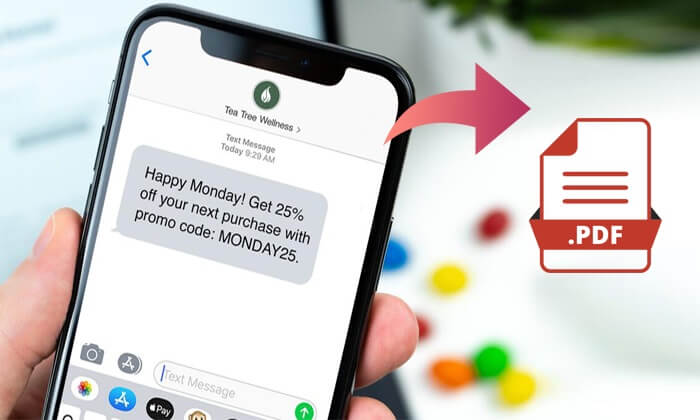
Se você procura uma maneira fácil de salvar suas mensagens de texto do iPhone como PDFs, Coolmuster iOS Assistant é uma das melhores ferramentas disponíveis. É uma solução profissional projetada para ajudar você a exportar mensagens de texto , iMessages e até anexos do seu iPhone, iPad ou iPod para o seu computador.
Mas não se limita apenas a mensagens: você também pode transferir contatos, vídeos, músicas, e-books, histórico do Safari e muito mais. Ele ainda suporta transferência de dados entre seu dispositivo iOS e o iTunes.
Por que escolher Coolmuster iOS Assistant?
Veja como baixar minhas mensagens de texto do iPhone para PDF usando o Assistente iOS :
01 Instale esta ferramenta no seu computador e conecte seu iPhone ao computador usando um cabo USB.
02 O software detectará seu iPhone automaticamente. Toque na opção "Confiar" no seu iPhone, se solicitado, e clique em "Continuar" para prosseguir para os próximos passos. Após a conexão, você verá a interface principal abaixo.

03 Selecione "Mensagens" no painel esquerdo, visualize e marque as mensagens desejadas e clique no botão "Exportar" para salvá-las no seu computador no formato HTML.

04 Abra o arquivo HTML que você acabou de exportar com o Chrome > Pressione as teclas "Ctrl + P" simultaneamente e escolha "Salvar como PDF" ao lado de "Destino" > Clique no botão "Salvar" para salvar o arquivo em formato PDF.

Tutorial em vídeo:
A segunda maneira de exportar mensagens do iPhone para PDF, incluindo as mensagens excluídas, é usar outro software de terceiros, Coolmuster iPhone Data Recovery . Embora seja projetado principalmente para recuperar dados perdidos de iPhones , ele também permite exportar suas mensagens existentes para o seu computador em formato HTML. Depois de salvo, você pode facilmente converter o arquivo HTML em PDF usando qualquer conversor online.
Principais recursos do Coolmuster iPhone Data Recovery :
01 Baixe e instale o software no seu computador. Abra-o e conecte seu iPhone usando um cabo USB. Certifique-se de desbloquear o iPhone e tocar em "Confiar" quando solicitado para que o computador possa acessar seu dispositivo.

02 Na tela principal, escolha "Recuperar do dispositivo iOS ". Você verá uma lista de tipos de dados. Selecione aqueles que deseja recuperar, como mensagens, e clique em "Iniciar verificação" para iniciar o processo.

03 Após a conclusão da verificação, todas as mensagens de texto e iMessages serão exibidas. Marque a caixa ao lado das mensagens desejadas e clique em "Recuperar para o computador". Você pode salvá-las como arquivos CSV, HTML ou TXT.

04 Para criar uma versão em PDF, abra o arquivo HTML exportado e converta-o em PDF usando qualquer navegador ou ferramenta de conversão.
Guia de vídeo:
Quer saber mais sobre como recuperar mensagens apagadas do seu iPhone? Clique no link a seguir para obter detalhes completos.
[Atualizado] 6 maneiras de recuperar mensagens de texto excluídas no iPhoneUma maneira simples de salvar suas mensagens do iPhone como PDF é usar os recursos integrados de captura de tela e conversão do seu telefone. Veja como funciona:
Etapa 1: faça capturas de tela de suas mensagens
Acesse a conversa que deseja salvar. Use o recurso AssistiveTouch do seu iPhone: toque em "Dispositivo", depois em "Mais" e escolha "Captura de Tela" para capturar a tela. Repita o processo para todas as partes da mensagem que deseja salvar.

Etapa 2: transforme as capturas de tela em um PDF
Abra o app Fotos e toque na captura de tela que você acabou de tirar. Clique no ícone Compartilhar no canto inferior esquerdo. Nas opções de compartilhamento, role para baixo e toque em "Livros". Isso converterá automaticamente a imagem em um arquivo PDF e o abrirá no app Livros.
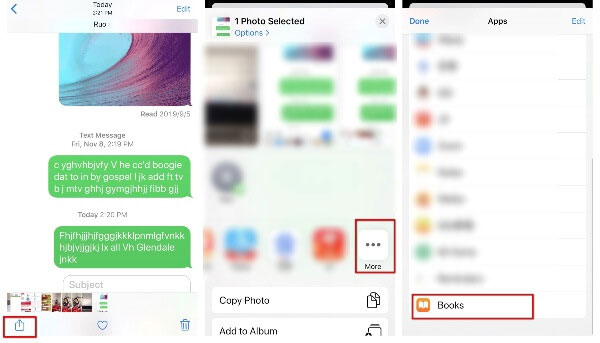
Repita esse processo para cada captura de tela para criar vários PDFs ou combine-os mais tarde usando um editor de PDF, se necessário.
Além disso, você também pode ler este artigo para aprender como converter fotos diretamente para PDF . Você também pode copiar e colar as mensagens que deseja exportar para PDF em um documento do Word. Depois disso, converta do Word para PDF para exportar as mensagens.
Esta página apresenta três maneiras simples de salvar suas mensagens de texto do iPhone como arquivos PDF. Você pode tentar usar Coolmuster iOS Assistant ou o Coolmuster iPhone Data Recovery para exportar suas mensagens de texto e iMessages para o seu computador em formato HTML e, em seguida, usar uma ferramenta online gratuita para transformá-las em PDF. Ou, se preferir um método gratuito, basta tirar capturas de tela das mensagens no seu iPhone e convertê-las para PDF diretamente no seu dispositivo.
Qual método você mais gosta? Sinta-se à vontade para compartilhar suas ideias ou sugestões nos comentários!
Artigos relacionados:
A melhor maneira de exportar mensagens de texto do Android para PDF [mais recente]
Imprimir mensagens de texto do iPhone: 4 métodos mais eficazes que você não pode perder
Como exportar contatos do iPhone para CSV/Excel de 3 maneiras
[Resolvido] Como fazer backup de mensagens de texto no iPhone de forma eficaz





